
Як ви вже знаєте (а якщо ні, ми вам зараз нагадаємо), Лос-Сімс 4 тепер можна завантажити без оплати абсолютно нічого. Кілька тижнів тому EA оприлюднила новини, зазначивши, що відтепер знамениті гра симулятор життя сталося б Безкоштовні гри Для всіх, кому було цікаво в неї пограти. Хочете мати його на своєму ПК/Mac, Xbox або PlayStation? Що ж, ви в правильному місці. Нижче ми розповімо вам, як завантажити його вдома з однієї з вищезгаданих платформ.
EA зрозумів, що бізнес в іншому місці. Залишаючи свою міфічну гру Лос-Сімс 4, сконцентрує всю свою енергію в двох напрямках: з одного боку, в продовженні розвитку Лос-Сімс 5, з яких ми вже знаємо деякі мазки; з іншого – продовжувати заробляти гроші ігрові розширення, які сьогодні складають довгий список.
Отже, як тільки стратегія зрозуміла, давайте перейдемо до того, що нас цікавить: навчимо вас, як завантажити назву на платформу, якій ви віддаєте перевагу. Цілься.
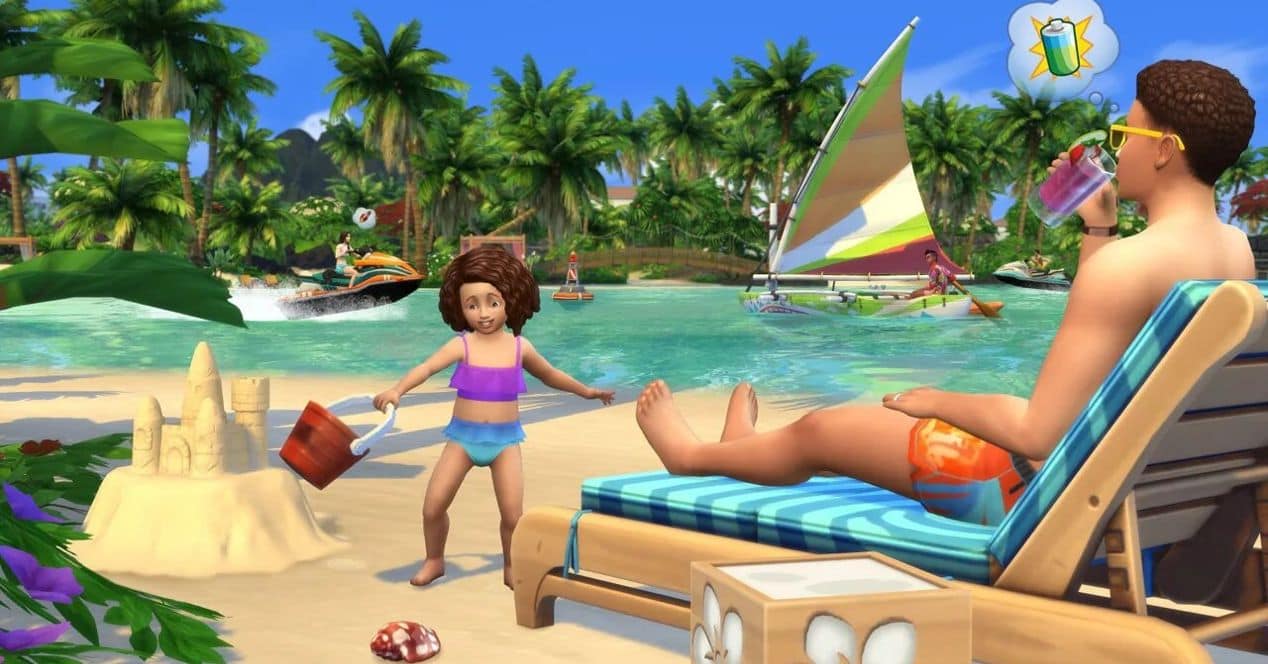
Як завантажити The Sims 4 на Windows
У Windows ви матимете Параметри 2: або завантажте Додаток EA щоб продовжити отримання гри або, якщо це не вдається, Steam. Це те, що вам потрібно зробити.
З додатком EA
- Перейдіть за цим посиланням і завантажте програму встановлення EA .exe.
- Встановіть його на свій ПК.
- Відкрийте програму та створіть обліковий запис користувача EA (або увійдіть, якщо він у вас уже є, якщо у вас його немає).
- Увійдіть і, опинившись у пошуковій системі у верхній частині вікна, напишіть «The Sims 4» і натисніть Enter.
- Натисніть на результат «The Sims 4», а потім на кнопку «Завантажити».
- Після завершення завантаження та встановлення все готово.
З Steam
- Перейдіть до Steam і увійдіть (або зареєструйтеся, якщо це ваш перший раз).
- Завантажте програму Steam і після встановлення на комп’ютері отримайте доступ за допомогою облікових даних.
- У «Магазин» введіть The Sims 4 у пошуковій системі та виберіть її.
- Знайдіть кнопку Play (вона маленька, зеленого кольору) і натисніть на неї.
- Насолоджуватись.
Як завантажити The Sims 4 на Mac
У випадку системи Apple це не варте того, якщо доступне пряме посилання для завантаження. Вам потрібна платформа Походження (розроблено EA), щоб це зробити. Нижче наведено наступні кроки.
- Перейдіть за цим посиланням і завантажте програму Origin.
- Встановіть його на свій Mac.
- Відкрийте його, виконайте початкові кроки, щоб отримати доступ до програми та створити обліковий запис користувача (або увійдіть, якщо він у вас уже є, якщо цього не вдалося).
- Увійшовши в систему, у пошуковій системі ліворуч напишіть «The Sims 4» (з’явиться кілька результатів, оскільки також показано DLC; гортайте, доки не знайдете той, який нас цікавить).
- Натисніть «Додати до бібліотеки».
- Натисніть «Завантажити з Origin».
- Вам потрібно буде вибрати мову гри та директорію, в якій ви хочете гру (завантаження становить 20 Гб).
- Грати!

Як завантажити The Sims 4 на PlayStation 5
Якщо у вас є PS5 у вашому розпорядженні, ось що ви повинні зробити, щоб грати в неї безкоштовно:
- На головному екрані PlayStation 5 перейдіть до PlayStation Store.
- Виберіть піктограму пошуку та введіть «The Sims 4».
- У результатах виберіть The Sims 4, щоб відкрити сторінку гри.
- Опинившись усередині, перейдіть до Завантажити та виберіть його.
- Зачекайте, поки завантаження завершиться, і ви зможете отримати доступ до назви, доступної у вашій бібліотеці.
Як завантажити The Sims 4 на Xbox Series X|S
Це ваша ігрова платформа Xbox? Отже, ось кроки, які слід виконати:
- На головному екрані Xbox перейдіть до Магазину.
- Натисніть «Пошук» і введіть «The Sims 4» — ймовірно, він вам навіть не знадобиться, оскільки він має з’явитися серед запропонованих на даний момент у верхній частині.
- Виберіть «The Sims 4».
- Перейшовши на його вкладку, перейдіть до «Встановити».
- Після встановлення ви знайдете назву в розділі «Мої ігри та програми».
- Грати!